Du kan importere indkøbsordrer til PeakWMS. Filen du importerer skal være i excel-format.
For at importere, skal excel-filen som minimum indeholde varenumre eller EAN-numre på de produkter, der figurerer i indkøbsordren, samt anmodet mængde.
Ved import af en indkøbsordre skal du mappe de informationer du har i filen, så de stemmer med komponenterne i PeakWMS.
Du kan mappe følgende informationer:

Vil du opdatere en eksisterende indkøbsordre, kan du også gøre det vha. excel-import. Det kan du læse mere om her:
Step 1 – Tilgå Indkøbsordre

Step 2 – Klik på Importér data
For at importere og eksportere, klikker du på import/eksport øverst til højre ⬆️⬇️.

Her klikker du på Import data.

Step 3 – Vælg Excel-fil
I pop-up’en, der vises, kan du vælge enten at trække en excel-fil ind, eller du kan klikke på vælg excel-fil.
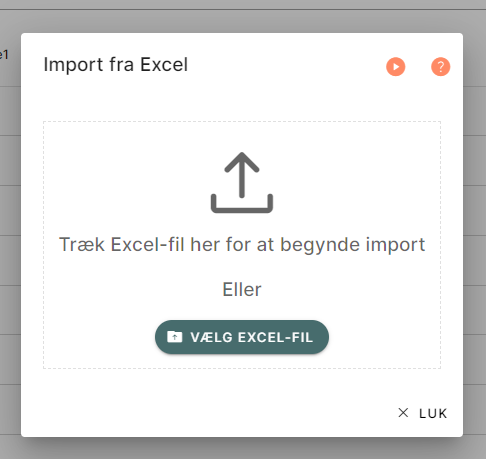
Klikker du på Vælg Excel-fil, vil stifinderen på din pc åbne, så du kan søge blandt filerne på din computer.
Vælg Primærnøgle
Din primærnøgle er den data, som du ønsker, at PeakWMS skal genkende produkterne i excel-filen på. Du kan vælge mellem EAN eller varenummer.
Har du ikke EAN registreret på dine produkter, skal du bruge varenummer. Du skal selvfølgelig sørge for, at det er dine egne varenumre, der er registreret i excel-filen og ikke din leverandørs.

Indtast Leverandør og Ordrenummer
For at kunne importere de data, der står i din excel-fil, er det nødvendigt, at du mapper, hvilke informationer, der svarer til hvilke komponenter i PeakWMS.
Her indtaster du først Leverandør og Ordrenummer.

Du kan også angive lager, som indkøbsordren skal linje til, og en forventet modtagelse.
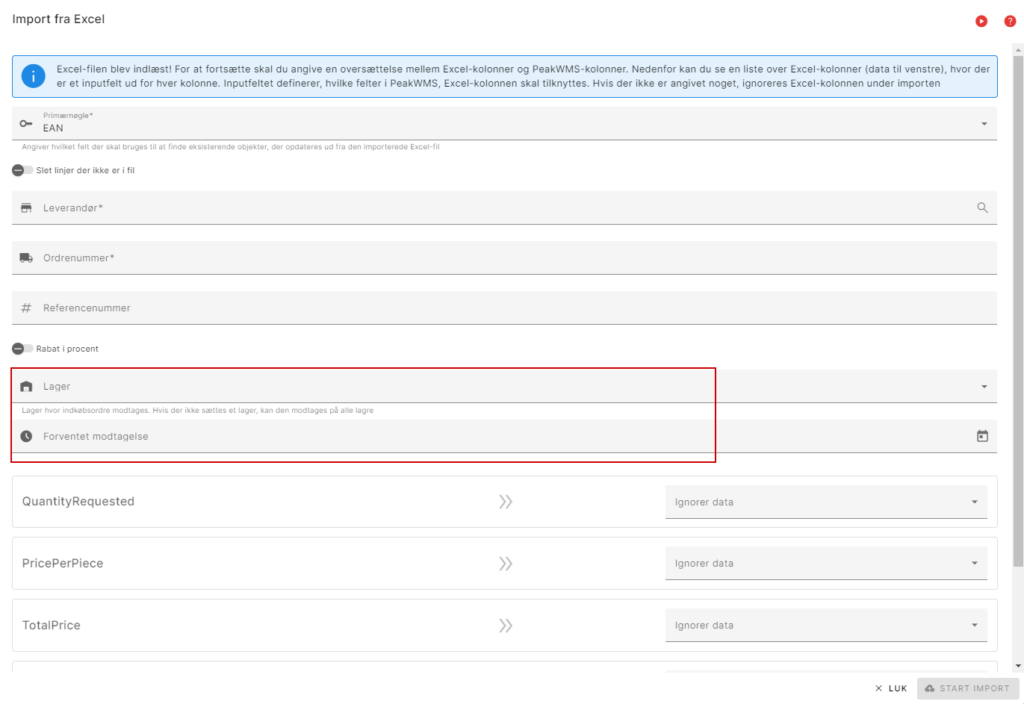
Step 6 – Map informationerne
Bagefter mapper du, hvilke informationer, der passer til hvad. Kolonner, der ikke mappes, ignoreres ved import.
Markeringen på billedet herunder, er navnene på de kolonner, der er fundet i din excel-fil.

Hvis PeakWMS automatisk kan mappe nogle af komponenterne, er disse markeret med grøn. Det kræver, at kolonnerne har samme navn som komponenten i PeakWMS.

Importerer du en fil med rabatter på indkøbsordrelinjerne, kan du angive, om rabatten er i procent.
Rabat medregnes som udgangspunkt i valuta, hvis ikke feltet er markeret.
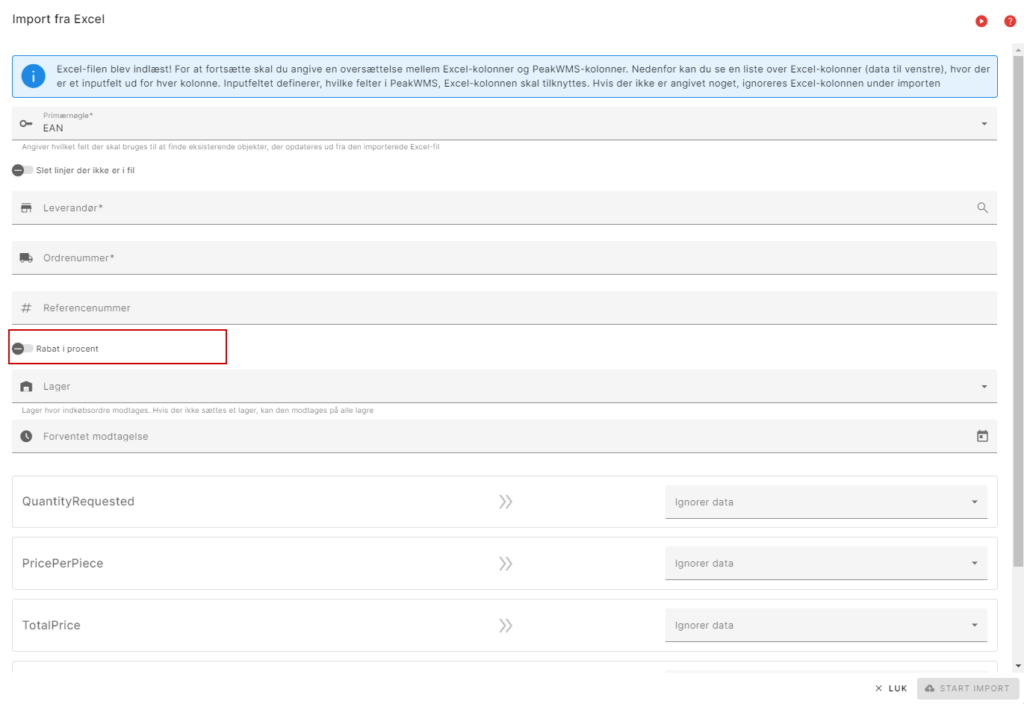
Step 7 – Start import
Når du har mappet alle informationer klikker du på Start Import i bunden af dialogen.

